System.Data.SqlClient.SqlException : 0x80131904 - Soluzioni
4 min. read
Published on
Key notes
- Il codice 0x80131904 impedisce agli utenti di accedere ed è stato una delle maggiori preoccupazioni per gli amministratori.
- Generalmente appare quando vengono fornite credenziali errate o il firewall sta bloccando la connessione.
- Per risolvere il problema, verifica la presenza di problemi di rete, verifica le regole del firewall o modifica le voci DNS, tra le altre soluzioni.

Gli amministratori che creano applicazioni utilizzando una connessione SQL di solito non devono affrontare molti problemi se il backend è limitato.
Ma spesso, a causa di configurazioni errate o problemi di rete, gli utenti riscontrano l’errore 0x80131904.
Il messaggio dice: Si è verificato un errore a livello di trasporto durante la ricezione dei risultati dal server. (provider: provider TCP, errore: 0 – Il nome di rete specificato non è più disponibile.).
Non è qualcosa che gli utenti normali possono risolvere e anche gli amministratori hanno difficoltà a gestirlo. Scopriamo di più!
Cos’è il codice di errore del componente 0x80131904?
L’errore di solito ha a che fare con un problema relativo alla rete, ma se il problema persiste, potrebbe essere colpa delle impostazioni.
Inoltre, per alcuni amministratori, solo una manciata di utenti ha riscontrato l’errore 0x80131904 , mentre altri hanno potuto accedere facilmente alle cose.
Ecco alcuni motivi per cui riscontri l’errore:
- Credenziali errate: quando un utente inserisce credenziali errate, potrebbe essere visualizzato un messaggio di errore. Quindi dovrai verificarlo.
- Firewall che blocca la connessione: in alcuni casi, un firewall bloccava la connessione e poteva essere sia quello lato server che quello lato utente. Per quest’ultimo, puoi facilmente disattivare il firewall.
- Problemi di rete: alcuni amministratori hanno riscontrato che si trattava di un problema di rete che causava l’errore e che le cose si sono risolte automaticamente in breve tempo.
- Impostazioni SQL errate: per alcuni, le proprietà del server erano configurate in modo errato o le impostazioni di sicurezza non erano ottimali, il che ha portato all’errore.
Come posso correggere l’errore 0x80131904?
Prima di passare alle soluzioni leggermente complesse, controlla prima questi aspetti:
- Verificare che l’utente non stia inserendo credenziali errate per accedere all’applicazione.
- Verifica la presenza di problemi di rete e parla con il fornitore di servizi per un aggiornamento in merito.
- Assicurati che il firewall non stia bloccando la connessione. Puoi disabilitarlo temporaneamente per verificare lo stesso.
Se nessuna funziona, vai alle soluzioni elencate di seguito.
1. Modifica le voci DNS
- Premi Windows + E per aprire Esplora file, incolla il seguente percorso nella barra degli indirizzi e premi Invio:
C:/Windows/System32/Drivers/ETC - Ora modifica le voci DNS nel file host.ini.
Un amministratore ha condiviso che la modifica delle voci DNS ha risolto il problema quando un solo utente non era in grado di accedere al server mentre altri potevano.
Che sia o meno il tuo caso, prova prima questo.
2. Riconfigura l’impostazione di autenticazione del server
- Apri le Proprietà del server e seleziona Sicurezza dal riquadro di navigazione.
- Ora, in Autenticazione server, scegli Server SQL con modalità di autenticazione di Windows e fai clic su OK per salvare le modifiche.
In alcuni casi, le impostazioni di sicurezza del server erano responsabili dell’errore 0x80131904: accesso non riuscito e la riconfigurazione dell’autenticazione del server su SQL Server e la modalità di autenticazione di Windows ha fatto funzionare le cose.
3. Downgrade del pacchetto client SQL
Per molti, il problema è apparso dopo l’aggiornamento a un pacchetto SQLClient più recente, che indica un bug al suo interno. E in questo caso, dovresti eseguire il downgrade a quello precedente.
Ad esempio, un utente ha segnalato il problema dopo l’aggiornamento alla versione 2.0.0 dalla versione 1.1.3 e l’annullamento della modifica ha risolto il problema in pochissimo tempo.
4. Rimuovi le suite problematiche
Se nient’altro funzionasse, potresti rimuovere le seguenti due suite di crittografia dall’elenco dei client: TLS_DHE_RSA_WITH_AES_256_GCM_SHA384 TLS_DHE_RSA_WITH_AES_128_GCM_SHA256
Questo ha funzionato per molti utenti, ma ricorda di verificare se è stata rilasciata una patch per il problema prima di apportare modifiche per correggere 0x80131904.
Prima di partire, consulta alcuni suggerimenti rapidi per aumentare la velocità di Internet in Windows.
Per qualsiasi domanda o per condividere ciò che ha funzionato per te, lascia un commento qui sotto.

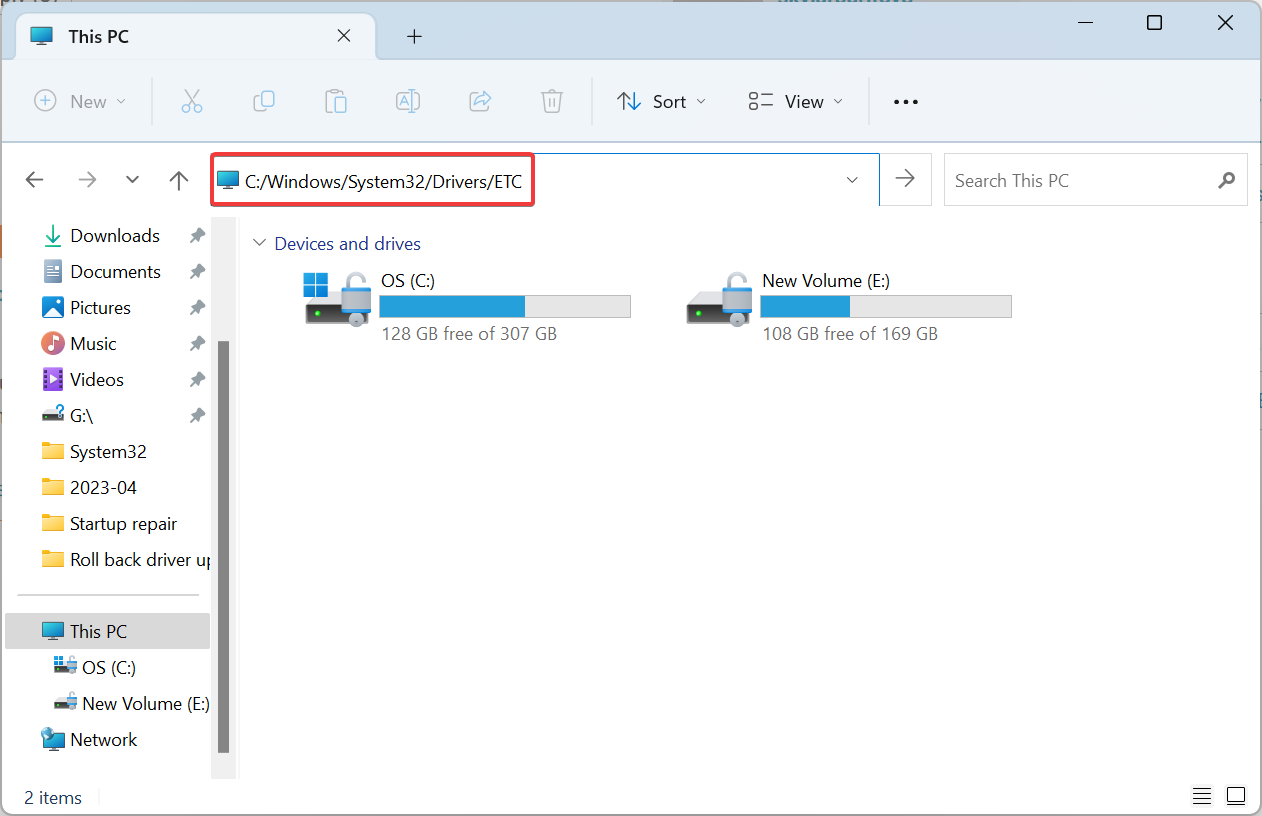
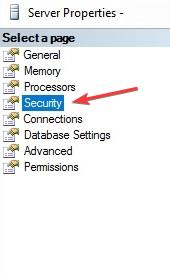
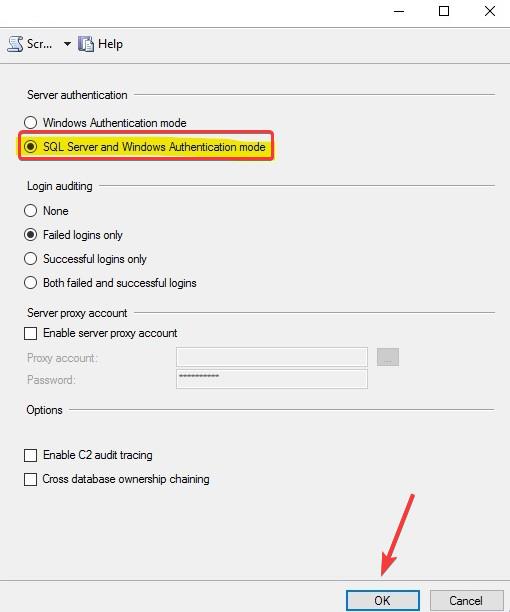









User forum
0 messages